Asocierea și conectarea cu un computer (Windows 8/Windows 8.1)
Asocierea este procesul necesar pentru a crea o legătură între dispozitive BLUETOOTH pentru a permite conexiunea wireless. Trebuie să asociați un dispozitiv cu setul de căști pentru a putea efectua o conexiune BLUETOOTH pentru prima oară.
Înainte de a începe operațiunea de asociere, asigurați-vă că:
- Computerul are o funcție BLUETOOTH care acceptă conexiuni de redare a muzicii (A2DP).
- Computerul este amplasat la maximum 1 m de setul de căști.
- Setul de căști este suficient încărcat.
- Instrucțiunile de utilizare a computerului sunt la îndemână.
- În funcție de computer, adaptorul BLUETOOTH încorporat trebuie să fie activat. Pentru a afla dacă adaptorul BLUETOOTH este încorporat sau nu și pentru modul de activare a acestuia, consultați instrucțiunile de utilizare incluse cu computerul.
- Intrați în modul de asociere de pe acest set de căști.
Când asociați setul de căști cu un dispozitiv pentru prima oară după ce l-ați cumpărat sau după ce ați inițializat setul de căști (setul de căști nu are informații de asociere), apăsați continuu butonul
 aproximativ 2 secunde până când setul de căști este oprit. Setul de căști intră automat în modul de asociere.
aproximativ 2 secunde până când setul de căști este oprit. Setul de căști intră automat în modul de asociere.Când asociați un al doilea sau al treilea dispozitiv etc. (setul de căști deține informații de asociere pentru alte dispozitive), apăsați continuu butonul
 aproximativ 7 secunde.
aproximativ 7 secunde.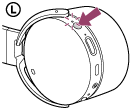
Asigurați-vă că indicatorul se aprinde intermitent în albastru și roșu după ce decuplați butonul. Auziți ghidarea vocală „BLUETOOTH pairing” (Asociere BLUETOOTH).
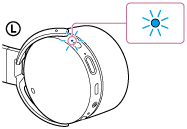
- Scoateți computerul din starea de repaus.
- Înregistrați setul de căști utilizând computerul.
- Mișcați cursorul mouse-ului în colțul din dreapta-sus al ecranului (dacă utilizați un panou tactil, trageți din marginea dreapta a ecranului) și apoi selectați [Settings] din bara de butoane.
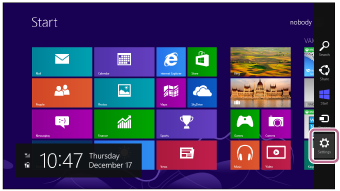
- Selectați [Change PC settings] din butonul [Settings].
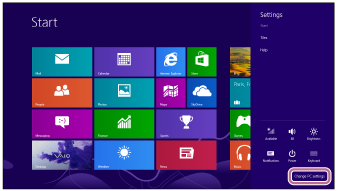
- Selectați [Devices] din [PC settings].
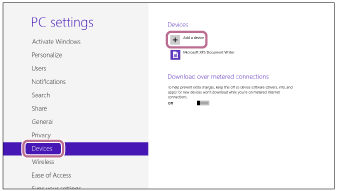
- Selectați [Add a device].
- Selectați [MDR-XB950N1].

Dacă vi se cere cheia de acces (*) pe afișajul computerului, introduceți „0000”.
Setul de căști și computerul sunt asociate și conectate. Auziți ghidarea vocală „BLUETOOTH connected” (BLUETOOTH conectat).
Dacă nu sunt conectate, consultați secțiunea „Conectarea cu un computer asociat (Windows 8/Windows 8.1)”.
Dacă [MDR-XB950N1] nu apare pe afișaj, încercați din nou de la pasul 3.
*Cheia de acces poate fi numită „cod de acces”, „cod PIN” sau „parolă”.
- Mișcați cursorul mouse-ului în colțul din dreapta-sus al ecranului (dacă utilizați un panou tactil, trageți din marginea dreapta a ecranului) și apoi selectați [Settings] din bara de butoane.
Notă
- Dacă nu se realizează asocierea în decurs de aproximativ 5 minute, modul de asociere va fi anulat și setul de căști se va opri. În acest caz, porniți din nou de la pasul 1.
-
După ce dispozitivele BLUETOOTH sunt asociate, nu este nevoie să efectuați din nou asocierea, decât în următoarele cazuri:
- Informațiile de asociere au fost șterse după o reparație etc.
- Setul de căști este deja asociat cu 8 dispozitive și urmează să se efectueze o asociere cu un alt dispozitiv.
Setul de căști poate fi asociat cu până la 8 dispozitive. Dacă un nou dispozitiv este asociat după ce au fost deja asociate 8 dispozitive, dispozitivul asociat cu timpul de conectare cel mai vechi este înlocuit cu cel nou. - Când informațiile de asociere pentru setul de căști au fost șterse din dispozitivul BLUETOOTH.
- Când setul de căști este inițializat, toate informațiile de asociere sunt șterse.
În acest caz, ștergeți informațiile de asociere ale setului de căști din dispozitivul BLUETOOTH, apoi asociați-le din nou.
- Setul de căști poate fi asociat cu mai multe dispozitive, dar poate reda muzică de la un singur dispozitiv asociat odată.
Sugestie
- Procedura de mai sus este un exemplu. Pentru detalii, consultați instrucțiunile de utilizare incluse cu computerul.
- Pentru a șterge toate informațiile de asociere, consultați secțiunea „Inițializarea setului de căști pentru a restaura setările din fabrică”.